如何修复WordPress中的文件和文件夹权限错误
您是否尝试修复WordPress中的文件和文件夹权限错误?上载过程中,不正确的文件和文件夹权限可能会导致WordPress网站出错。在本文中,我们将向您展示如何在WordPress中轻松修复文件和文件夹权限错误。

文件和文件夹权限如何在WordPress中工作?
您自己托管的WordPress网站位于由WordPress托管公司运行的计算机上。此计算机充当服务器并使用特殊软件(通常为Apache)来管理文件并将其提供给浏览器。
文件和文件夹权限告诉服务器谁可以读取,运行或修改您帐户上托管的文件。 WordPress需要权限来管理文件并在服务器上创建文件夹。
文件权限不正确可能会阻止WordPress创建文件夹,上传图像或运行某些脚本。权限不正确也会影响WordPress网站的安全性。
在大多数情况下,WordPress会尝试警告您无法编辑文件,创建文件夹或无法写入磁盘。但是,有时您可能看不到任何正确的错误消息。
在WordPress中更正文件和文件夹权限
正确的文件和文件夹权限集允许WordPress创建文件夹和文件。建议大多数用户使用以下设置。
755表示所有文件夹和子文件夹。
644表示所有文件。
我们来看看如何在WordPress中轻松修复文件和文件夹权限。
使用FTP修复WordPress中的文件和文件夹权限
首先,您需要使用FTP客户端连接到WordPress站点。连接后,转到WordPress网站的根文件夹。
之后,选择根目录中的所有文件夹,然后右键单击以选择“文件权限”。
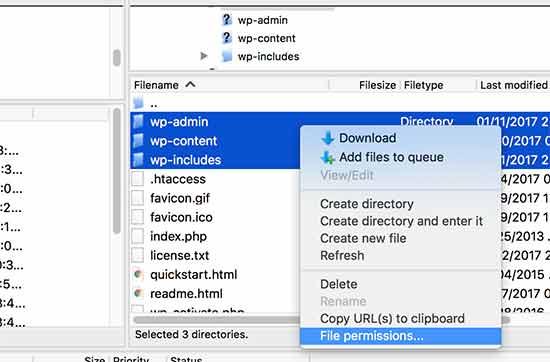
这将打开文件权限对话框。
现在你需要输入755在数值字段中。之后,您需要单击“Recurse into subdirectories”复选框,然后选择‘仅适用于目录’选项。Xuǎnxiàng.
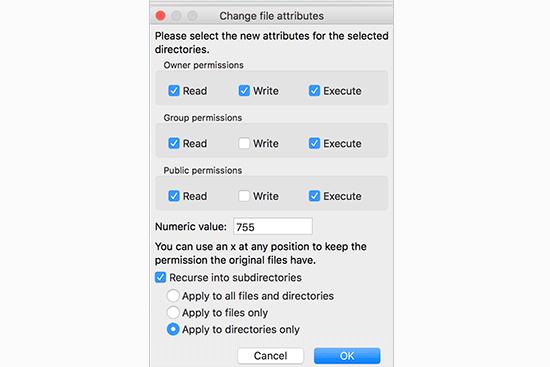
单击“确定”按钮继续。您的FTP客户端将开始设置文件夹和子文件夹的文件权限。你需要等待它完成。
接下来,您需要选择WordPress站点的根文件夹中的所有文件和文件夹,然后右键单击以选择文件权限。
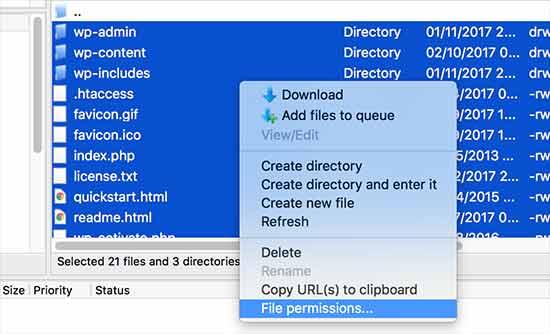
将出现文件权限对话框。
这次你需要输入644在数值中。之后,您需要单击“Recurse into subdirectories”复选框,然后选择‘仅适用于文件’选项。
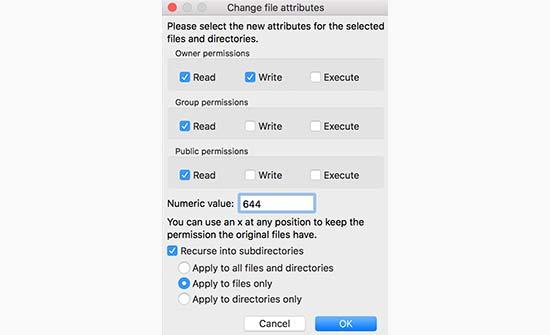
单击“确定”继续。
您的FTP客户端现在将开始为WordPress站点上的所有文件设置文件权限。
我们希望本文能帮助您修复WordPress中的文件和文件夹权限。您可能还希望查看有关如何修复常见WordPress错误的指南。
评论被关闭。